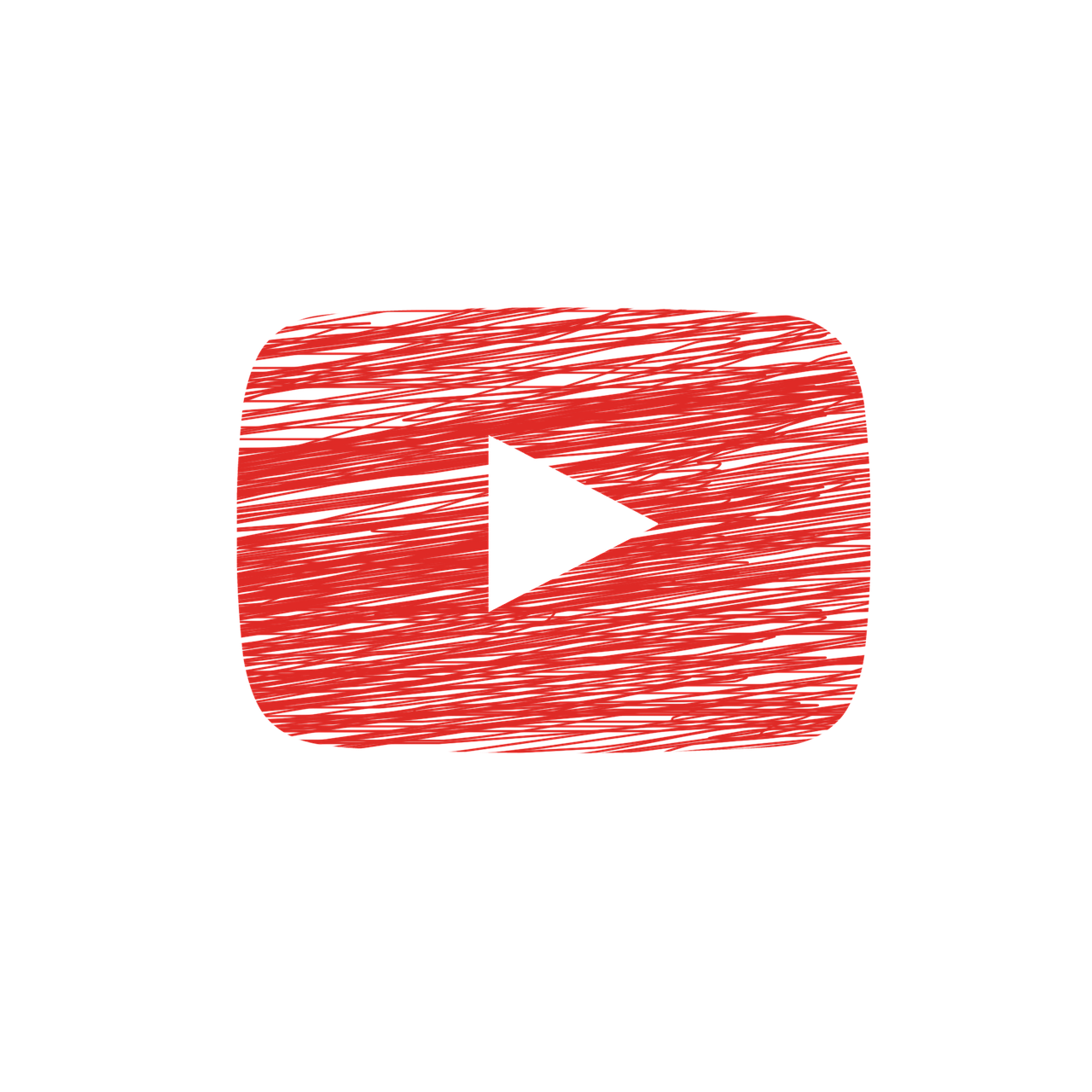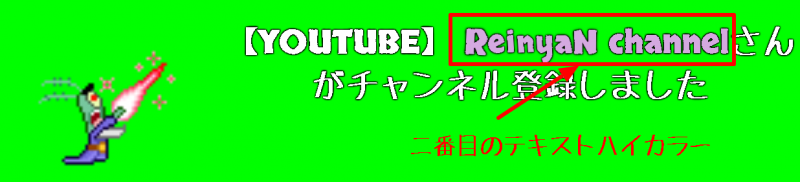海外の配信youtuber等で放送中にチャンネル登録されたときに画面上に通知を出してるストリーマーがいますよね?
あれ結構良くないスカ?
わしも導入してるけどなかなかチャンネル登録がないので見せる場面がありませんが、凝った放送したい人には打って付けのツールとなります
ツールと言ってもwebサイト経由なので設定はシンプルなので試したい人は試してみたは?
また、わしの環境ではxsplitを使用しているのでxsplitで説明していきます
ちなみに・・・
画面上に通知を飛ばすのはコツというか…チャンネル公開してる人でないと通知が飛びません
なぜだか知りません。もしもこの事が嘘だったらコメントで指摘ください。修正します
または、TwitterのリプライかDMで指摘してください。お願いします
チャンネル登録時に画面上に通知を飛ばす
とりあえず下記のサイトに行ってログインしてください
チャンネル登録されるとこんな感じに通知が飛びます

でわでわ設定方法を説明
上記のURLに飛んだら、今回は「youtube」で説明なのでyoutubeでログインしてください
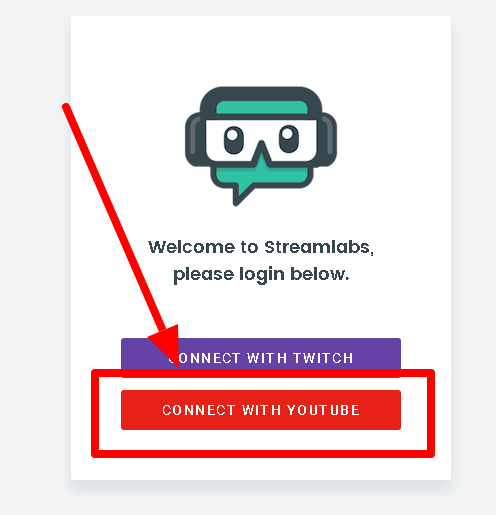
ログインしたら、次に「Widget」にあるalertboxをクリック
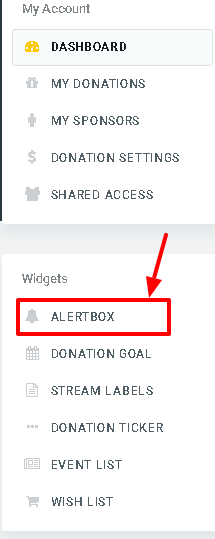 他にもいろんな項目はありますがガチ勢じゃないので省きます
他にもいろんな項目はありますがガチ勢じゃないので省きます

てか、他のユーザーからドナーとかスーパーチャットとかあったらすごいわ!キチガイだ!
alertboxを開いたら、「SUBSCRIBERS」をクリックしてください。そうするとテキストとgif画像の編集画面に行きます
また、既存でもあるが、自分のgif画像もうpすることができるぞ!

と、ここから設定を少し細かく説明していきます
①通知を許可するか否か
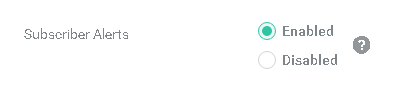
この記事は通知(アラート)を飛ばす方法の記事をうpしてるわけでわざわざ無効にする必要ないよねとりあえず許可しないと話にならんので許可してください
②レイアウト編成
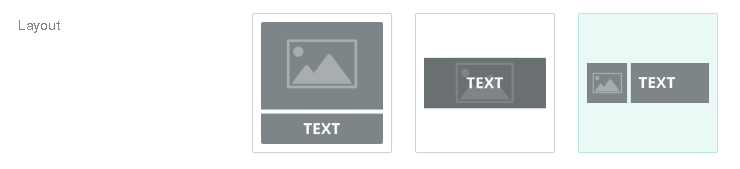
左から順番に
- 画像を上に表示させ、gif画像の下にテキストを表示
- 画像の中にテキスト表示※これはオリジナル向けになるかと思われる
- 画像を左に表示させ、右にテキストを表示
※テキストとはこれから説明しますので焦らずのんびり記事を見てください
③アラートアニメーション

アラートアニメーションでは、2つの項目があります
・左のカテゴリでは一例ですが以下の種類があります※23種類あるため各自で好みで設定してみてください
| Fade In | Fade In | Fade In Down | Fade In Down Big | Fade In Left |
・右のカテゴリは左のカテゴリと同じなので説明不要とする
④メッセージテンプレート
![]()
ちゃんと日本語対応しているのでありがたいです。ちなみに漢字表示される時は明体で表示されます・・・嫌な人は英語するとイケメンになれます
⑤テキストアニメーション
 8種類のエフェクトが用意されており、チャンネル名にエフェクトが掛かります
8種類のエフェクトが用意されており、チャンネル名にエフェクトが掛かります
⑥イメージ&サウンド
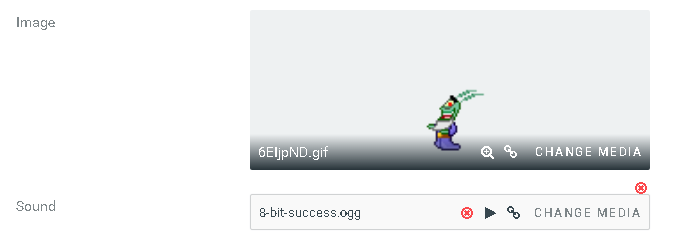
イメージとサウンドは「CHANGE MEDIA」から選択して、好みに設定してみてください
ちなみにイメージは結構いいのがあります。また、自作gif画像もうpできるので自作できるひとはいいかもしれません
サウンドもうpできるので各自設定でおなしゃす
そうそう言い忘れましたが、放送中にチャンネル登録があるとサウンドが鳴りますが、音量調節しないと「耳ガアアアアア」ってなるので注意が必要です
⑦フォントセッティング
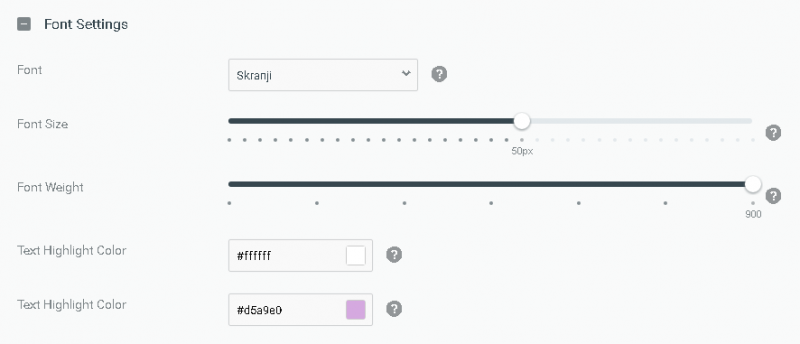
ココは各々で設定オナシャス
でも、最後の項目「text highlight color」が2個ありますがこれだけ説明します
- 1番目のテキストハイライトカラーは「チャンネル名」以外の文字色

- 2番目のテキストハイライトカラーは「チャンネル名」の文字色

⑧アラートバリエーション
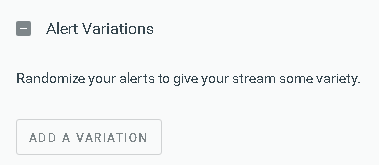
これはランダマイズに表示させる項目となります
1つのバリエーションが嫌だって言う人は「アラートバリエーション」を増やして見てもいいかもしれません
最後にセーブしないと反映されないので必ずセーブするように!
⑩テストしてみよう
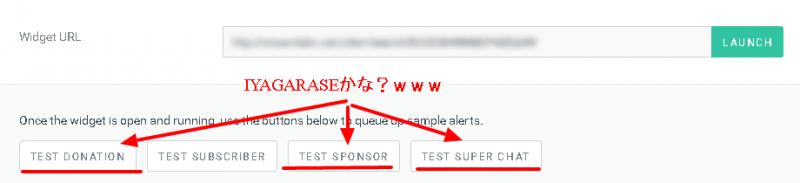
「Launch」をクリックすると別窓が開きます
そして、「test Subscriber」を押すと今まで苦労して設定したイメージが「ドン!」ってでます
⑪Xsplitで表示させる
OBSなんて最初からなかったんや!※OBSユーザーさんごめんなさい
ちなみに当本人もOBS使うときがありますw
「追加」→「other」→「webpage URL」に「Widget URL」にあるURLを貼り付ける
このときに高さと幅調整ができるので各自好きな設定してみてください
 こんな感じに表示されます
こんな感じに表示されます
まとめ
ほかにも通知を画面に飛ばすの「streamlabs」以外にもあります!それは気が向いた時に記事にしていきたいと思います
それから、こういったサービスで放送中にチャンネル登録あったら嬉しいですよね?見てても面白いなーと思います(´ω`)
みなさんも気が向いたら試してみてください